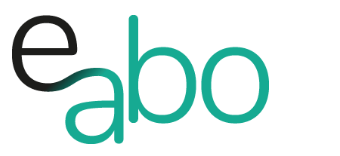Nutze WhatsApp oder QR-Code
In diesem Beispiel zeigen wir, wie du Teilnehmer via WhatsApp oder deinem Firmen QR-Code zu e-abo einlädst.
Sobald sich die Teilnehmer registriert und dir eine Anfrage (oder ein Angebot gekauft) gesendet haben sind die Teilnehmer Daten direkt in deinem e-abo Konto gespeichert.
So funktioniert’s:
//Anmerkung: die Erfassung dieses Kurses ist optional – natürlich kann der Teilnehmer auch eine direkte Anfrage für einen Kurs senden//
//Anmerkung: Wenn Sie die Premium Plus Lizenz nutzen, kann der Teilnehmer Ihr Angebot direkt in der App kaufen und hat sofort Zugriff auf die Kurstermine! – (Wir werden dies während des Onboardings einrichten)//
Grundlage: Erfasse einen Kurs für die Erstanmeldung
- Titel: Bsp. Erstanmeldung
- Beschreibung: Bitte sende eine Anfrage mit deinem Wunschtarif. Nachdem ich die Anfrage erhalten habe erstelle ich deine Buchung und du kannst dich direkt auf Termine anmelden.
- Kategorie: Diverse
- Tarife: Selektiere die Tarife, welche angefragt werden können
- Entferne den Wochentag «Mülleimer-Symbol» – somit erscheint der Kurs als erstes in der App-Liste
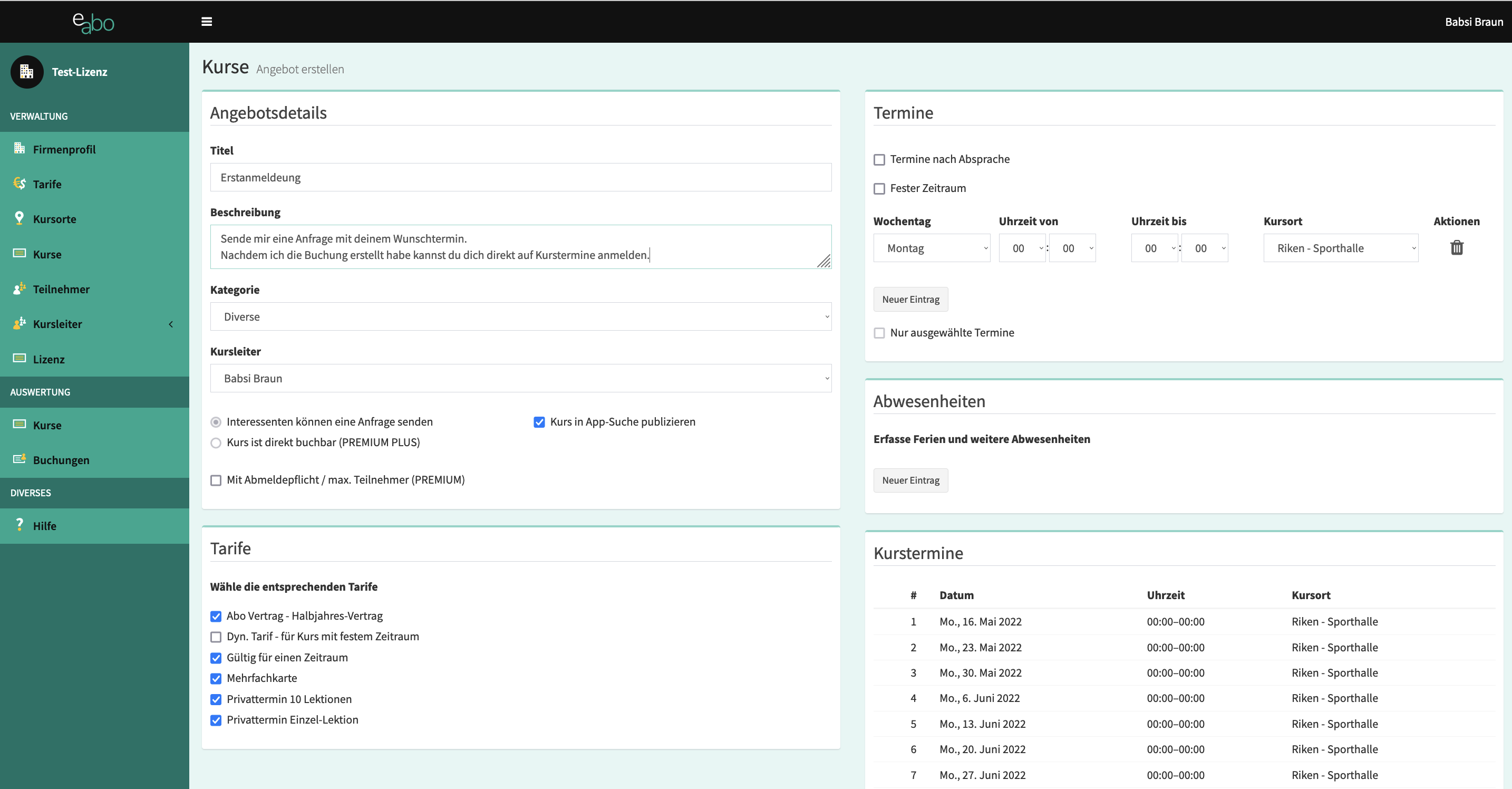
Erfasse Titel: Bsp. Erstanmeldung
Bsp.: Bitte sende eine Anfrage mit deinem Wunschtarif. Nachdem ich die Anfrage erhalten habe erstelle ich deine Buchung und du kannst dich direkt auf Termine anmelden.
Wähle «Diverse» aus
Selektiere die Tarife, welche angefragt werden können.
Klicke auf das «Mülleimer Symbol» und lösche den Wochentag!
Option 1: Via Messenger Service (WhatsApp / Telegramm etc.)
- Informiere deine Messenger Gruppe vorab, dass in Kürze eine Nachricht zum Registrieren in e-abo kommt
- Bereite die e-abo Messenger Nachricht vor – hierzu musst du die URL aus dem Firmenprofil (unterhalb des QR-Codes einbetten).
Messenger-Vorschlags-Text (diesen kannst du hier kopieren – die [Bereich] mit deinen Infos updaten.
Wie angekündigt die Infos zum registrieren in e-abo! Wichtig – führe alle drei Schritte aus!
(1) Klicke auf den Link, lade e-abo und registriere dich: [URL aus dem Firmenprofil einfügen]
WICHTIG: Komme danach zu dieser Nachricht zurück!
(2) Sende eine Anfrage:
-
-
- Klicke auf den Link: [URL aus dem Firmenprofil einfügen]
- Klicke auf «Zu den Kursen»
- Klicke auf «Erstanmeldung»
- Klicke auf «Teilnahme anfragen»
- Sende die «Anfrage»
-
(3) Bitte ergänze dein Profil in e-abo.
Sobald ich deine Buchung erstellt habe erhältst du eine e-abo Nachricht und kannst dich direkt auf Kurstermine anmelden. Intro zu e-abo: https://vimeo.com/698934086
Bei Fragen zu e-abo sende eine Email an: support@e-abo.com
Danke, dass du dabei bist.
Option 2: Via QR-Code
Platziere deinen QR-Code [QR-Code aus dem Firmenprofil] auf deiner Webseite / Flyer und füge folgenden Text hinzu.
- Scanne den QR-Code, lade e-abo und registriere dich
- Scanne den QR-Code erneut und sende eine Anfrage für die «Erstanmeldung»
- Sobald ich deine Buchung erstellt habe erhältst du eine e-abo Nachricht und kannst dich direkt auf Kurstermine anmelden.
Wichtig: Sobald ein Teilnehmer sich in e-abo registriert und eine Anfrage sendet stehen dir die Profildaten zur Verfügung.
Erstelle die Buchung
Nach dem Erhalt der Anfrage kannst du via Nachrichte | Tab: Kursanfrage die Buchung für den Teilnehmer erstellen.
Video: